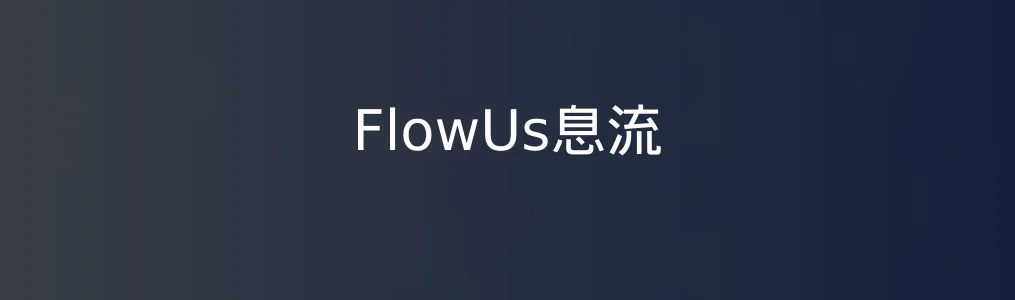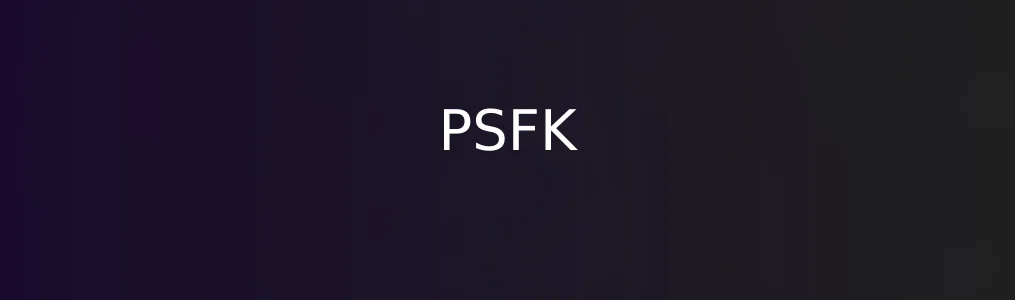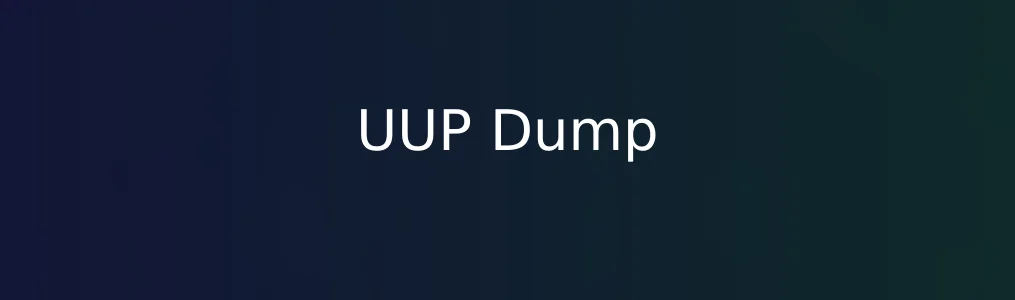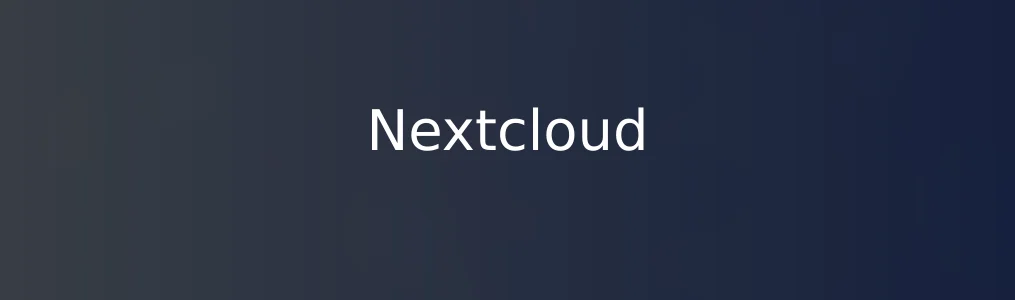
Nextcloud 是一款功能强大的开源私有云解决方案,允许用户在本地服务器或VPS上搭建属于自己的云存储与协作平台。通过自托管方式,用户可完全掌控数据安全,实现跨设备文件同步、共享、在线编辑及日程管理等功能。学习并掌握 Nextcloud 的基本使用,不仅能提升个人或团队的数据管理效率,还能避免第三方云服务的隐私风险。
前期准备与基础安装
1. 确保拥有一台运行 Linux 的服务器(推荐 Ubuntu 20.04 或更高版本),并具备域名和SSL证书(可通过 Let's Encrypt 免费获取)。
2. 安装 LAMP 或 LEMP 环境(Apache/Nginx + MySQL/MariaDB + PHP)。Nextcloud 要求 PHP 版本不低于 8.0,并启用如下扩展:gd、intl、mbstring、cURL、XML、ZIP。
3. 下载最新稳定版 Nextcloud 包(官网 nextcloud.com 提供),解压至 Web 服务器根目录(如 `/var/www/nextcloud`)。
4. 配置 Web 服务器虚拟主机,确保可通过浏览器访问安装页面。访问 `https://your-domain.com` 后进入图形化安装向导。
5. 创建管理员账户,选择数据库类型(建议使用 MariaDB),输入数据库用户名、密码及表前缀,点击“完成安装”。安装成功后将跳转至登录界面。
核心功能操作步骤
1. 登录后进入主界面,点击左侧“文件”应用,即可上传、下载、创建文件夹或拖拽文件进行管理。所有文件会自动按时间排序,支持批量操作。
2. 实现多设备同步:前往“设置”→“桌面客户端”,下载并安装适用于 Windows、macOS 或 Linux 的同步客户端。启动后输入服务器地址(如 https://your-domain.com)和账号密码。
3. 选择需要同步的本地文件夹与云端目录映射,设置同步频率(默认实时监测变化)。连接成功后,本地文件夹中的修改将自动上传至 Nextcloud 服务器。
4. 使用“分享”功能生成公开链接或邀请特定用户协作。可设定密码保护、有效期和权限(仅查看或可编辑)。
5. 启用“日历”与“联系人”应用,在“应用市场”中启用后,可通过 CalDAV 和 CardDAV 协议在手机或 Outlook 等客户端同步数据。
实用技巧与注意事项
- 建议定期备份 `/var/www/nextcloud/config` 和数据库内容,防止配置丢失。 - 开启“双因素认证”(在安全设置中)以增强账户安全性。 - 利用“外部存储”插件挂载 FTP、SMB 或 Amazon S3 存储,扩展可用空间。 - 修改 `config.php` 中的 `'trusted_domains'` 设置,添加合法访问域名,避免白屏错误。 - 为提高性能,启用 OPCache 和 Redis 缓存,并在 `occ` 命令行工具中运行 `sudo -u www-data php occ maintenance:mode --on` 进行系统维护。
常见问题解决
1. 若登录时提示“无法写入配置文件”,检查 `/var/www/nextcloud/config` 目录权限是否为 `www-data:www-data`,并执行 `chmod 770 config/`。
2. 同步失败时,确认服务器时间是否准确(使用 NTP 服务校准),时区不一致会导致认证异常。
3. 外网无法访问?检查防火墙(UFW/iptables)是否开放 80 和 443 端口,并确认路由器已正确转发端口至服务器。
4. 页面加载缓慢?启用 `.htaccess` 优化规则,或在 Nginx 中配置 gzip 压缩与静态资源缓存。 通过以上步骤,您可以稳定运行 Nextcloud 并充分发挥其文件同步与协作能力。
相关文章